Lexmark T430 Installation Manual
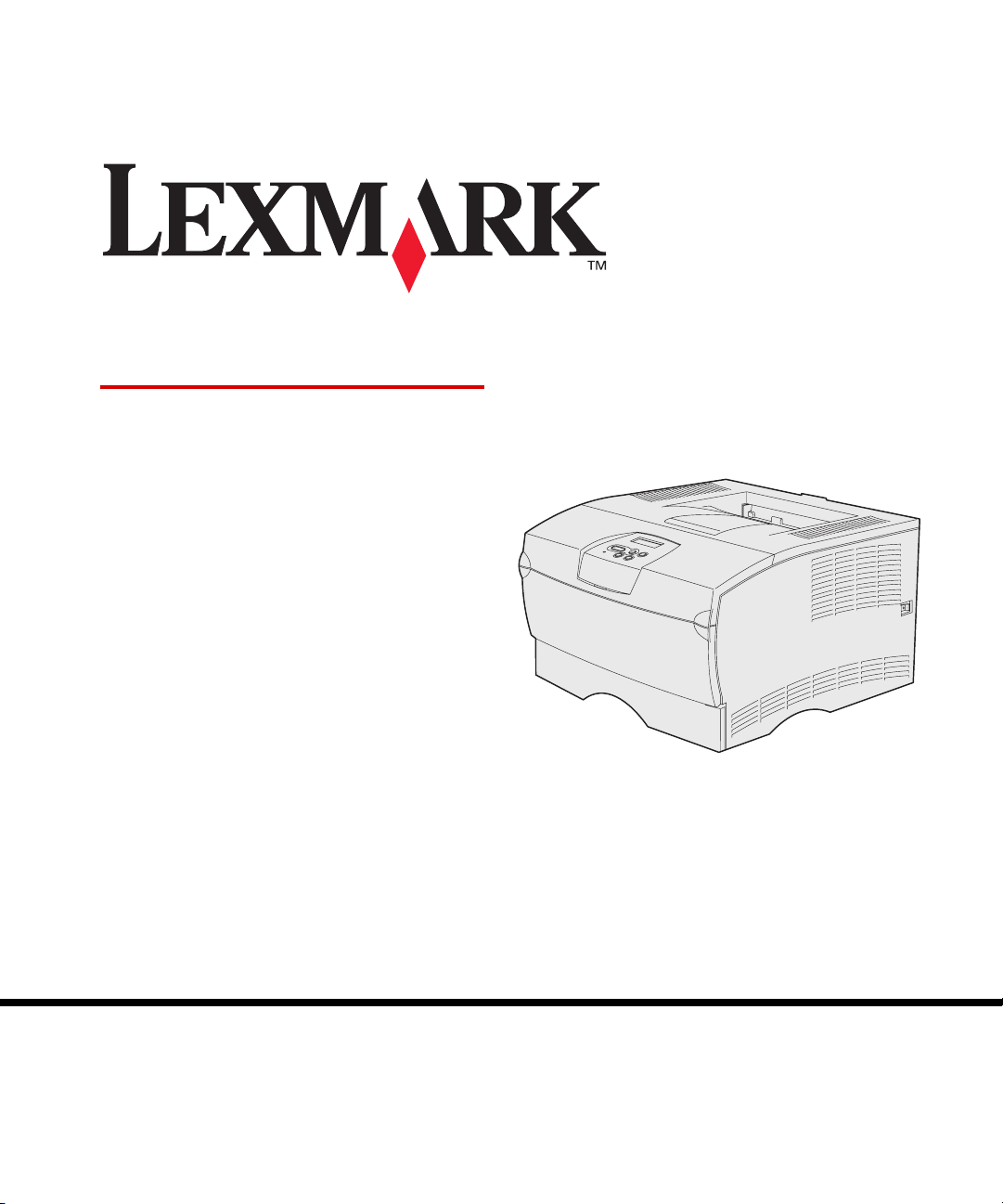
T430
installationshandboken
March 2004
Lexmark och Lexmark med rutertecknet är varumärken som tillhör
Lexmark International Inc. och är registrerade i USA och/eller andra länder.
© 2004 Lexmark International, Inc.
740 West New Circle Road
Lexington, Kentucky 40550
www.lexmark.com
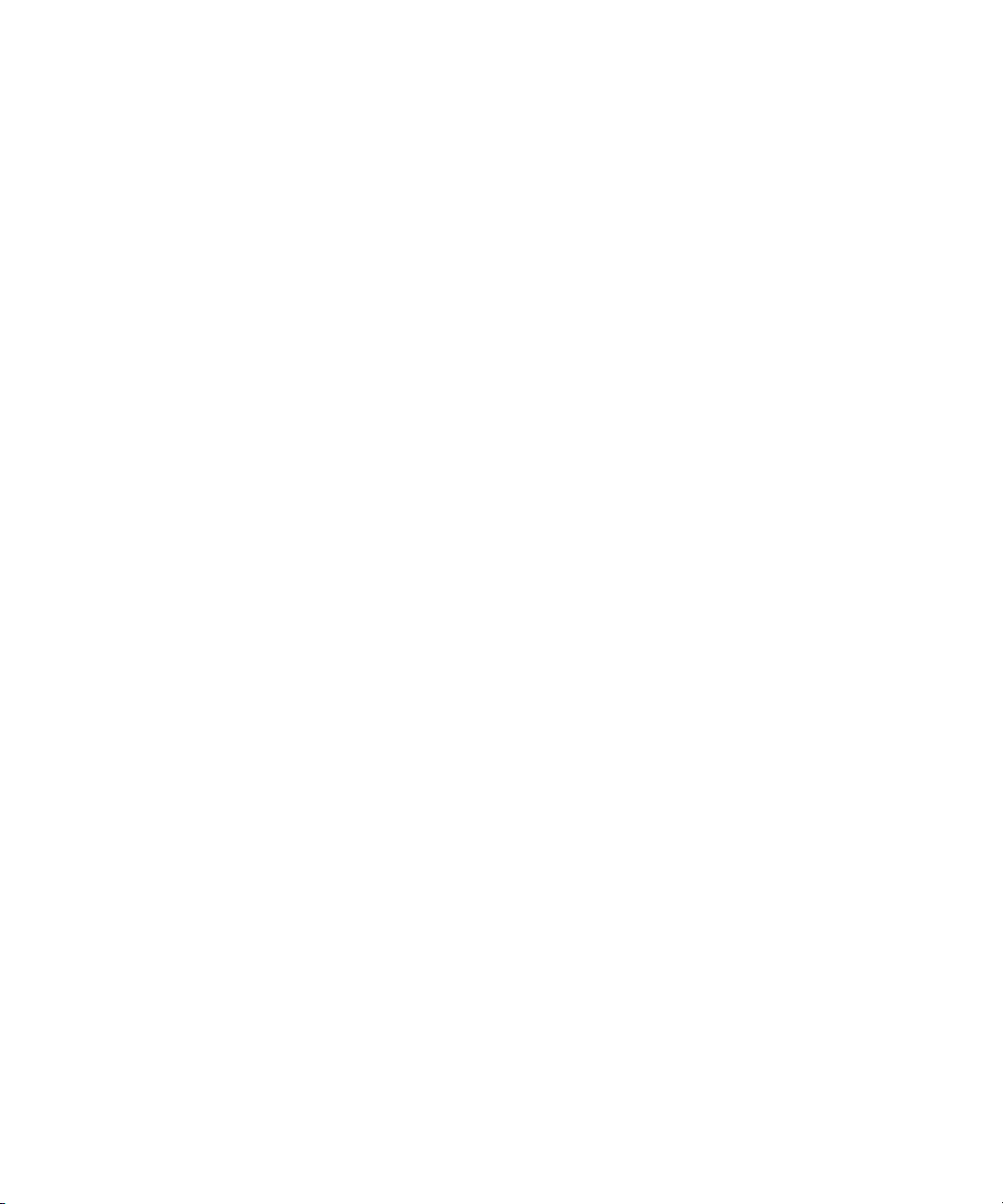
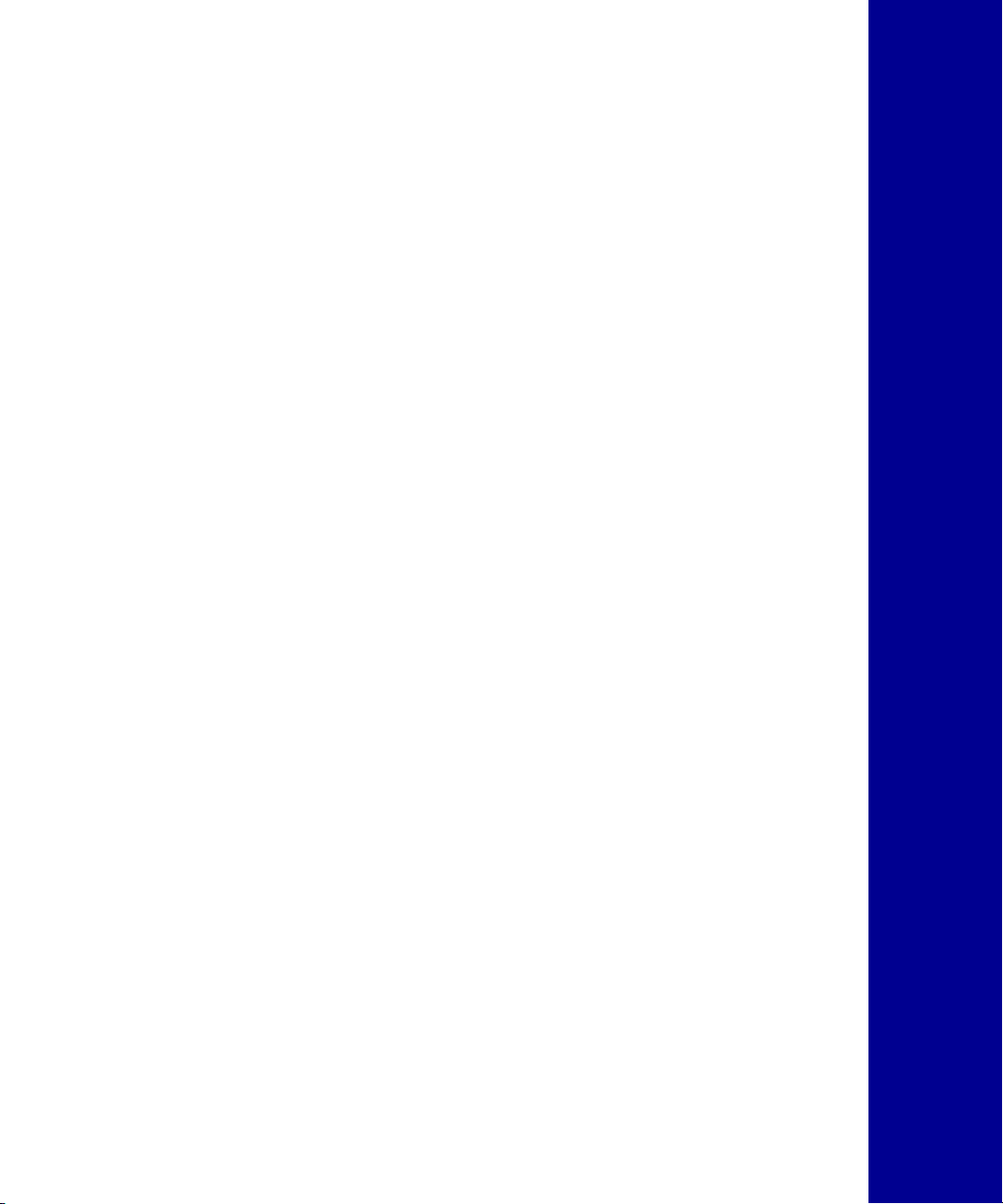
installations-
handboken
Svenska
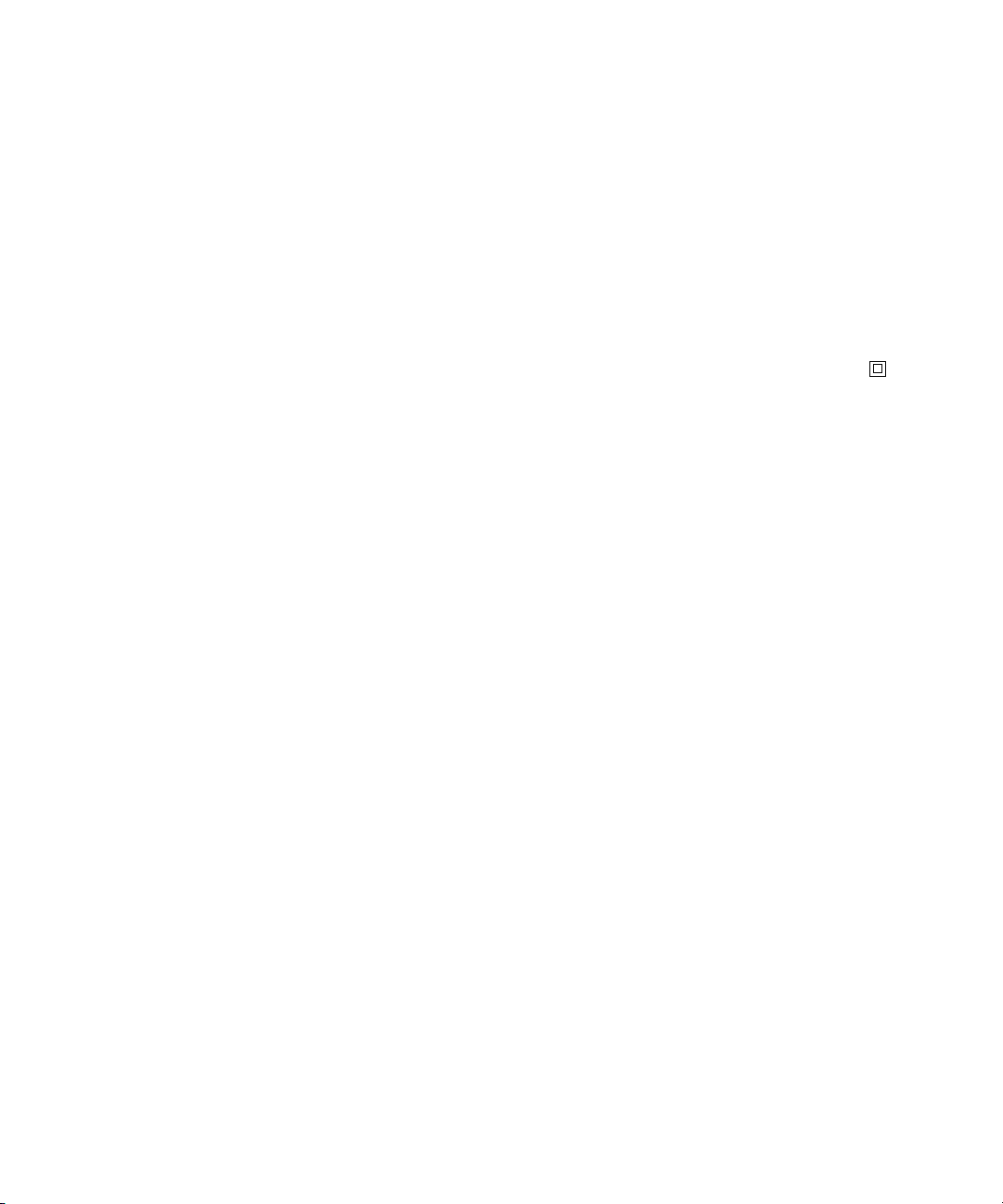
Utgåva: Mars 2004
Följande stycke gäller inte i länder där sådana bestämmelser strider
mot lokal lagstiftning: LEXMARK INTERNATIONAL INC.
TILLHANDAHÅLLER DENNA SKRIFT I BEFINTLIGT SKICK UTAN
NÅGRA GARANTIER, UTTRYCKLIGA ELLER UNDERFÖRSTÅDDA,
INKLUSIVE MEN INTE BEGRÄNSAT TILL DEN UNDERFÖRSTÅDDA
SÄLJBARHETEN ELLER LÄMPLIGHETEN FÖR ETT VISST SYFTE.
Vissa länder tillåter inte friskrivning av uttryckliga eller underförstådda
garantier i vissa transaktioner, därför gäller detta meddelande inte alla.
Utgåvan kan innehålla tekniska felaktigheter eller tryckfel. Informationen
häri ändras regelbundet och ingår sedan i senare utgåvor. Förbättringar
eller ändringar av produkten eller de b eskrivna programmen kan göras när
som helst.
Kommentarer om den här publikationen kan skickas till Lexmark
International, Inc., Department F95/032-2, 740 West New Circle Road,
Lexington, Kentucky 40550, USA. I Storbritannien och Irland skickas de till
Lexmark International Ltd., Marketing and Services Department,
Westhorpe House, Westhorpe, Marlow Bucks SL7 3RQ, England.
Lexmark kan använda eller sprida den information du tillhandahåller på ett
passande sätt, utan att förbinda sig gentemot dig. Du kan köpa extra
kopior av de utgåvor som hör ihop med den här produk ten genom att ringa
+1-800-553-9727. I Storbritannien och Irland ringer du +44 (0)8704 440
044. I övriga länder kan du kontakta inköpsstället.
Hänvisningar till produkter, program eller tjänster innebär inte att
tillverkaren ämnar tillhandahålla dessa i alla länder där företaget finns. En
hänvisning till en produkt, ett program eller en tjänst är inte ämnad att
fastslå eller antyda att endast den produkten, det programmet eller den
tjänsten kan användas. Jämbördiga produkter, program eller tjänster som
inte gör intrång på eventuellt befintlig intellektuell äganderätt kan också
användas. Utvärdering och bekräftelse av användning tillsammans med
andra produkter, program eller tjänster, förutom de som utformats av
tillverkaren, är användarens ansvar.
Lexmark och Lexmark med rutertecknet är varumärken som tillhör
Lexmark International Inc. och är registrerade i USA och/eller andra
länder.
PostScript® är ett registrerat varumärke som tillhör Adobe Systems
Incorporated. PostScript 3 är en uppsättning skrivarkommandon (språk),
teckensnitt och funktioner som finns i programvaruprodukter från Adobe
Systems. Den här skrivaren är avsedd att vara kompatibel med
skrivarspråket PostScript 3. Det innebär att skrivaren känner igen
PostScript 3-kommandon som används i olika program och att den
emulerar motsvarande funktioner.
Övriga varumärken tillhör sina respektive ägare.
© 2004 Lexmark International, Inc.
Med ensamrätt.
RÄTTIGHETER SOM GÄLLER STATSFÖRVALTNING I USA
Denna programvara och all medföljande dokumentation som levereras
under detta avtal är kommersiell datorprogramvara och dokumentation
som utvecklats exklusivt på privat bekostnad.
Meddelande om FCC-regler (Federal Communications
Commission)
Lexmark T430 följer riktlinjerna för digitala enheter av klass B, enligt del
15 av FCC-reglerna. Enligt dessa regler måste utrustningen uppfylla
följande två villkor:
(1) enheten får inte ge upphov till skadliga störningar och
(2) enheten måste acceptera störningar utifrån, inklusive störningar som
kan ge upphov till oönskad drift.
Om du har frågor om denna information kan du vända dig till:
Director of Lexmark Technology & Services
Lexmark International, Inc.
740 West New Circle Road
Lexington, KY 40550
(859) 232-3000
Mer information finns i onlinedokumentationen.
Säkerhetsinformation
• Om produkten inte är märkt med den här symbolen måste
den anslutas till ett jordat eluttag.
VAR FÖRSIKTIG! Du bör inte konfigurera produkten eller göra
andra elektriska anslutningar med t ex nätsladden eller
telesladden under åskväder.
• Nätsladden måste vara ansluten till ett lättåtkomligt eluttag i
närheten av produkten.
• Service och reparationer, förutom dem som beskrivs i
handböckerna, bör utföras av utbildade servicetekniker.
• Produkten är utformad, testad och godkänd för att uppfylla
internationella säkerhetsstandarder med användning av
specifika Lexmark-delar. Vissa delars säkerhetsfunktioner
kanske inte alltid är självklara. Lexmark är inte ansvarig för
användning av andra ersättningsdelar.
• Produkten använder laser.
VAR FÖRSIKTIG! Användning av kontroller, justeringar eller
utförande av andra procedurer än de som angivits häri kan
resultera i farlig strålning.
• Produkten använder en utskriftsprocess som värmen
utskriftsmaterial och värmen kan få material att avge ångor. Du
måste känna till avsnittet i handböckerna som har anvisningar
om hur du väljer utskriftsmaterial för att undvika risken för
skadliga ångor.
Skrivsätt
Obs: "Obs!" anger information som kan vara till hjälp.
VAR FÖRSIKTIG: "Var försiktig!" anger att något kan orsaka
personskador.
Var nin g! "Varning!" anger att något kan skada produktens maskin- eller
programvara.
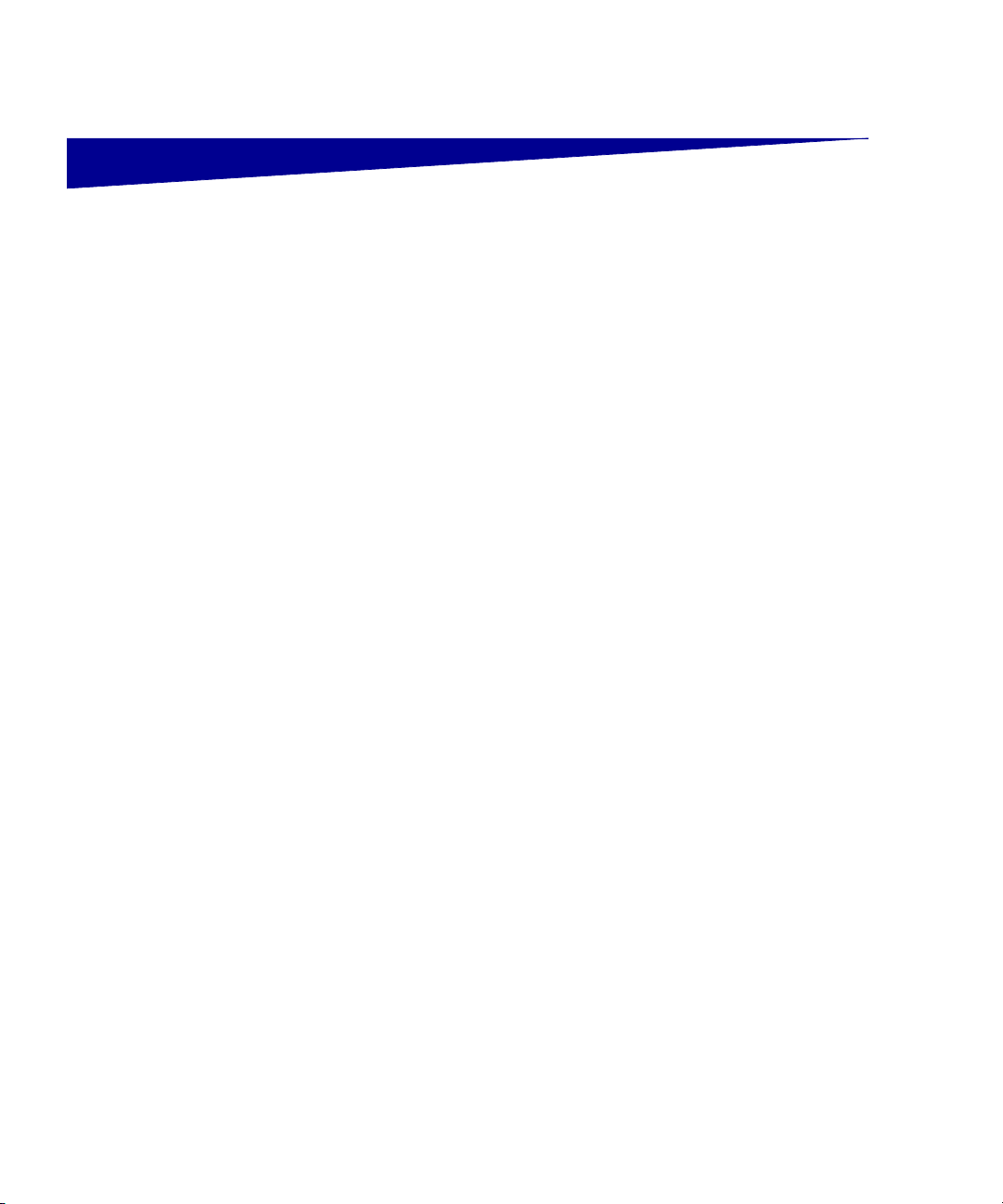
Innehåll
Introduktion . . . . . . . . . . . . . . . . . . . . . . . . . . . . . . . . . . . . . . vi
Steg 1: Välj installation (lokal eller nätverksskrivare) . . . . 1
Steg 2: Installera drivrutiner för lokal utskrift . . . . . . . . . . . 2
Om skrivaren . . . . . . . . . . . . . . . . . . . . . . . . . . . . . . . . . . . . . vi
Andra informationskällor . . . . . . . . . . . . . . . . . . . . . . . . . . . . viii
Lokal skrivare . . . . . . . . . . . . . . . . . . . . . . . . . . . . . . . . . . . . . .1
Nätverksskrivare . . . . . . . . . . . . . . . . . . . . . . . . . . . . . . . . . . . .1
Windows . . . . . . . . . . . . . . . . . . . . . . . . . . . . . . . . . . . . . . . . . .2
Macintosh . . . . . . . . . . . . . . . . . . . . . . . . . . . . . . . . . . . . . . . . .4
UNIX/Linux . . . . . . . . . . . . . . . . . . . . . . . . . . . . . . . . . . . . . . . .7
Steg 3: Packa upp skrivaren . . . . . . . . . . . . . . . . . . . . . . . . .8
Steg 4: Ställa in skrivaren och tillval . . . . . . . . . . . . . . . . . . 9
Sätta fast den extra arkmataren . . . . . . . . . . . . . . . . . . . . . . . .9
Ställa upp skrivaren . . . . . . . . . . . . . . . . . . . . . . . . . . . . . . . .11
Höja pappersstödet . . . . . . . . . . . . . . . . . . . . . . . . . . . . . . . . .12
Fästa manöverpanelens överlägg . . . . . . . . . . . . . . . . . . . . .12
Steg 5: Installera tonerkassetten . . . . . . . . . . . . . . . . . . . .13
Ta bort förpackningen . . . . . . . . . . . . . . . . . . . . . . . . . . . . . . .13
Installera tonerkassetten . . . . . . . . . . . . . . . . . . . . . . . . . . . . .15
Innehåll
iii
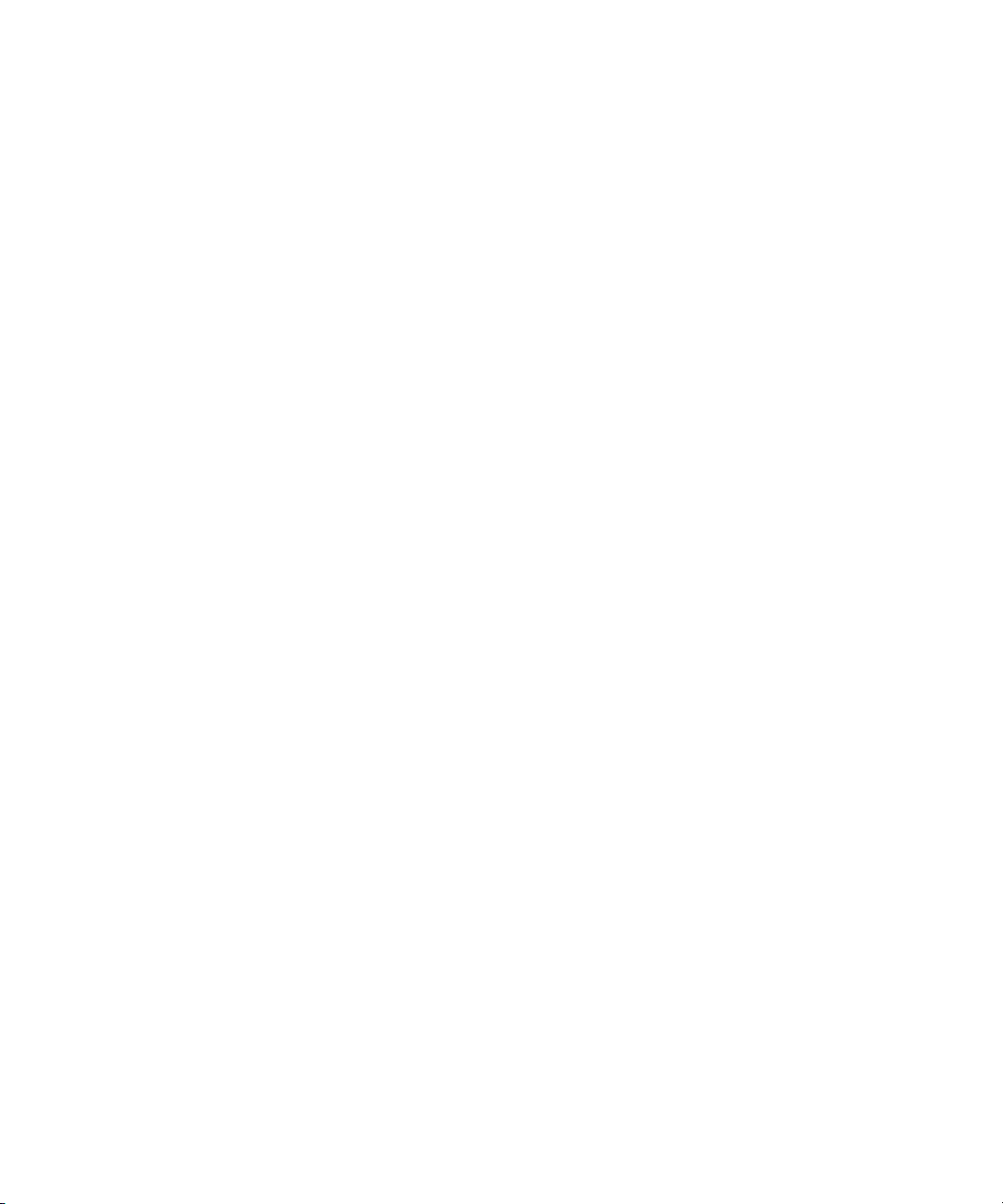
Steg 6: Installera minnes- eller fastprogramkort . . . . . . . 16
Ta bort sidoluckan och skyddet . . . . . . . . . . . . . . . . . . . . . . .17
Installera ett minneskort . . . . . . . . . . . . . . . . . . . . . . . . . . . . .19
Installera ett fastprogramkort . . . . . . . . . . . . . . . . . . . . . . . . .20
Sätta tillbaka skyddet och sidoluckan . . . . . . . . . . . . . . . . . . .21
Steg 7: Ladda papper . . . . . . . . . . . . . . . . . . . . . . . . . . . . . 22
Fylla på magasinen . . . . . . . . . . . . . . . . . . . . . . . . . . . . . . . . .23
Ladda universalarkmataren . . . . . . . . . . . . . . . . . . . . . . . . . .26
Steg 8: Ansluta kablar . . . . . . . . . . . . . . . . . . . . . . . . . . . . . 29
Ansluta en lokal kabel . . . . . . . . . . . . . . . . . . . . . . . . . . . . . . .29
Ansluta en nätverkskabel . . . . . . . . . . . . . . . . . . . . . . . . . . . .30
Ansluta nätkabeln . . . . . . . . . . . . . . . . . . . . . . . . . . . . . . . . . .31
Steg 9: Kontrollera skrivarinstallationen . . . . . . . . . . . . . . 32
Skriva ut en sida med meny-inställningar . . . . . . . . . . . . . . . .33
Skriva ut en sida med nätverksinställningar . . . . . . . . . . . . . .33
Skriva ut en lokal testsida . . . . . . . . . . . . . . . . . . . . . . . . . . . .34
Skriva ut snabbguideinformation . . . . . . . . . . . . . . . . . . . . . .34
Steg 10: Konfigurera för TCP/IP . . . . . . . . . . . . . . . . . . . . .35
Tilldela skrivaren en IP-adress . . . . . . . . . . . . . . . . . . . . . . . .35
Kontrollerar IP-inställningarna . . . . . . . . . . . . . . . . . . . . . . . .36
Steg 11: Installera drivrutiner för nätverksutskrift . . . . . .37
Windows . . . . . . . . . . . . . . . . . . . . . . . . . . . . . . . . . . . . . . . . .37
Macintosh . . . . . . . . . . . . . . . . . . . . . . . . . . . . . . . . . . . . . . . .42
UNIX/Linux . . . . . . . . . . . . . . . . . . . . . . . . . . . . . . . . . . . . . . .46
NetWare . . . . . . . . . . . . . . . . . . . . . . . . . . . . . . . . . . . . . . . . .46
Innehåll
iv
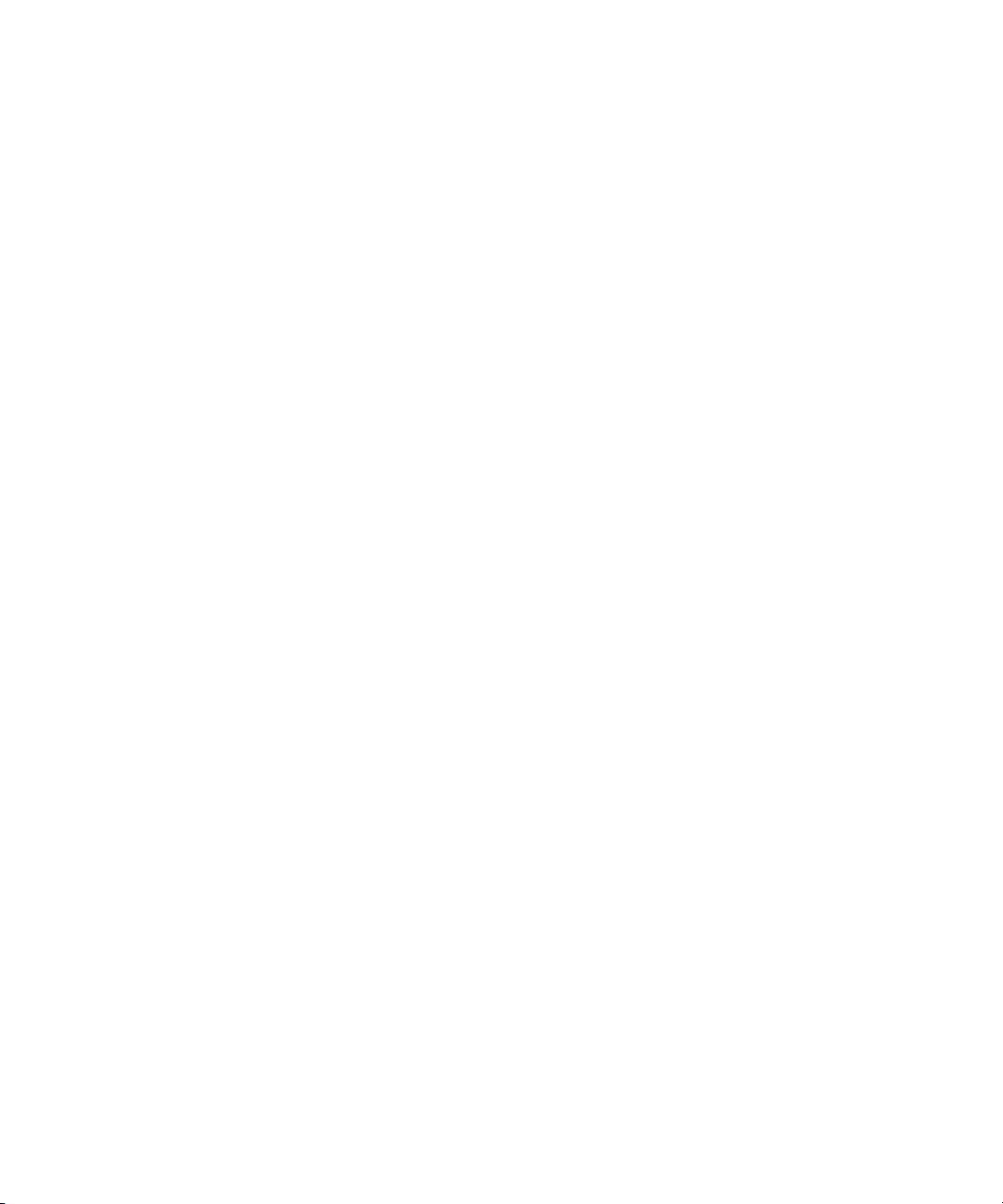
Steg 12: Använda dokumentations-CD-skivan . . . . . . . . .47
Visa innehållet på CD-skivan . . . . . . . . . . . . . . . . . . . . . . . . .47
Sprida information . . . . . . . . . . . . . . . . . . . . . . . . . . . . . . . . . .47
Innehåll
v
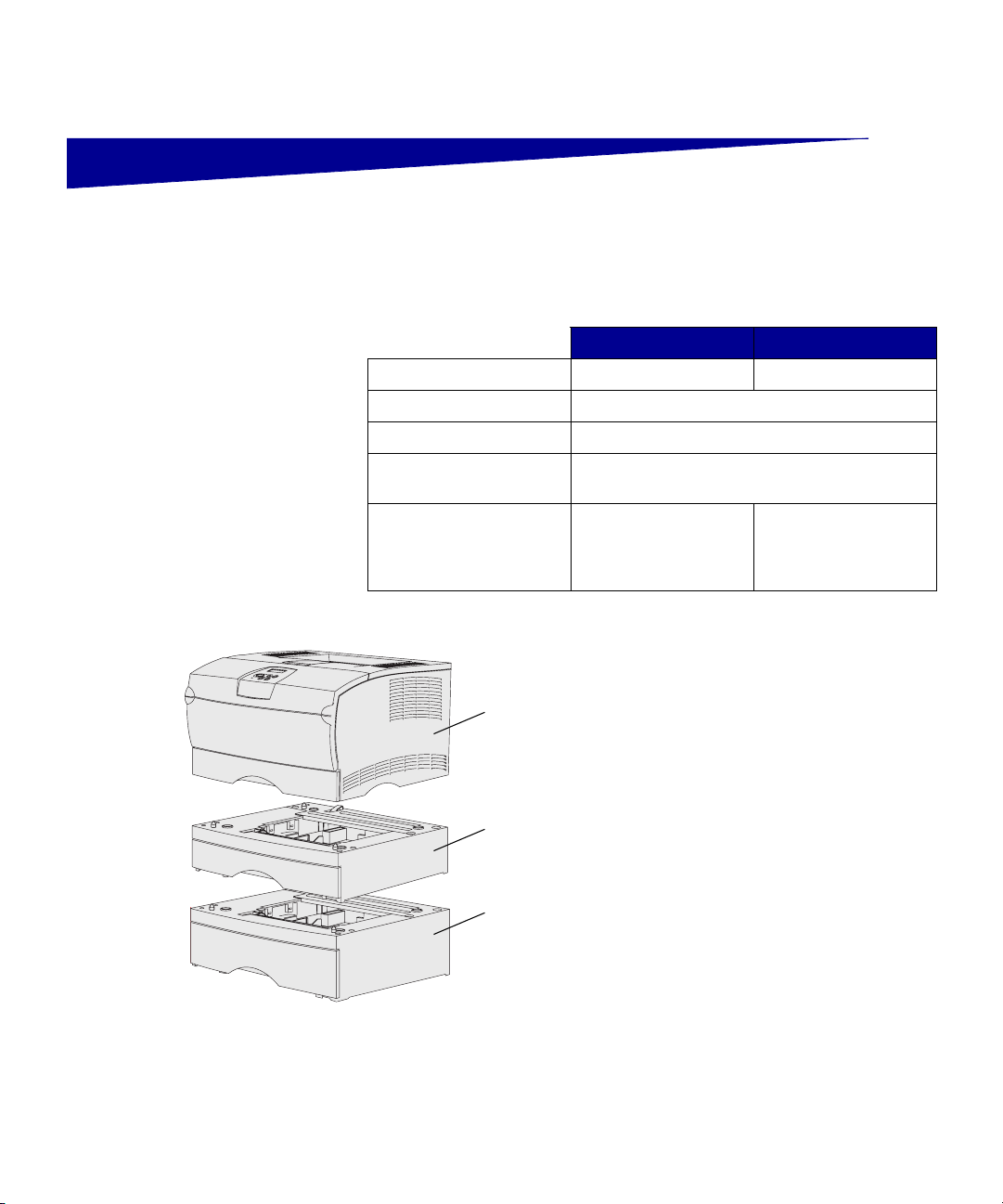
Introduktion
Om skrivaren Det finns två modeller av skrivaren:
Lexmark™ T430d Lexmark T430dn
Standardminne 32 MB 64 MB
Upplösning Upp till 1200 dpi
Papperskällor 250-arks magasin
Funktioner för
dubbelsidig utskrift
Anslutningsmöjligheter • USB
1
2
3
Ja (intern duplexenhet)
• Parallell
Du kan köpa extra arkmatare och
minneskort.
(1) Skrivare
(2) Arkmatare för 250 ark
(3) Arkmatare för 500 ark
Skrivaren kan användas med upp till
256 MB extra skrivarminne och med upp
till 32 MB flash-minne.
• USB
• Parallell
• 10/100 Base-TX
Ethernet
Introduktion
vi
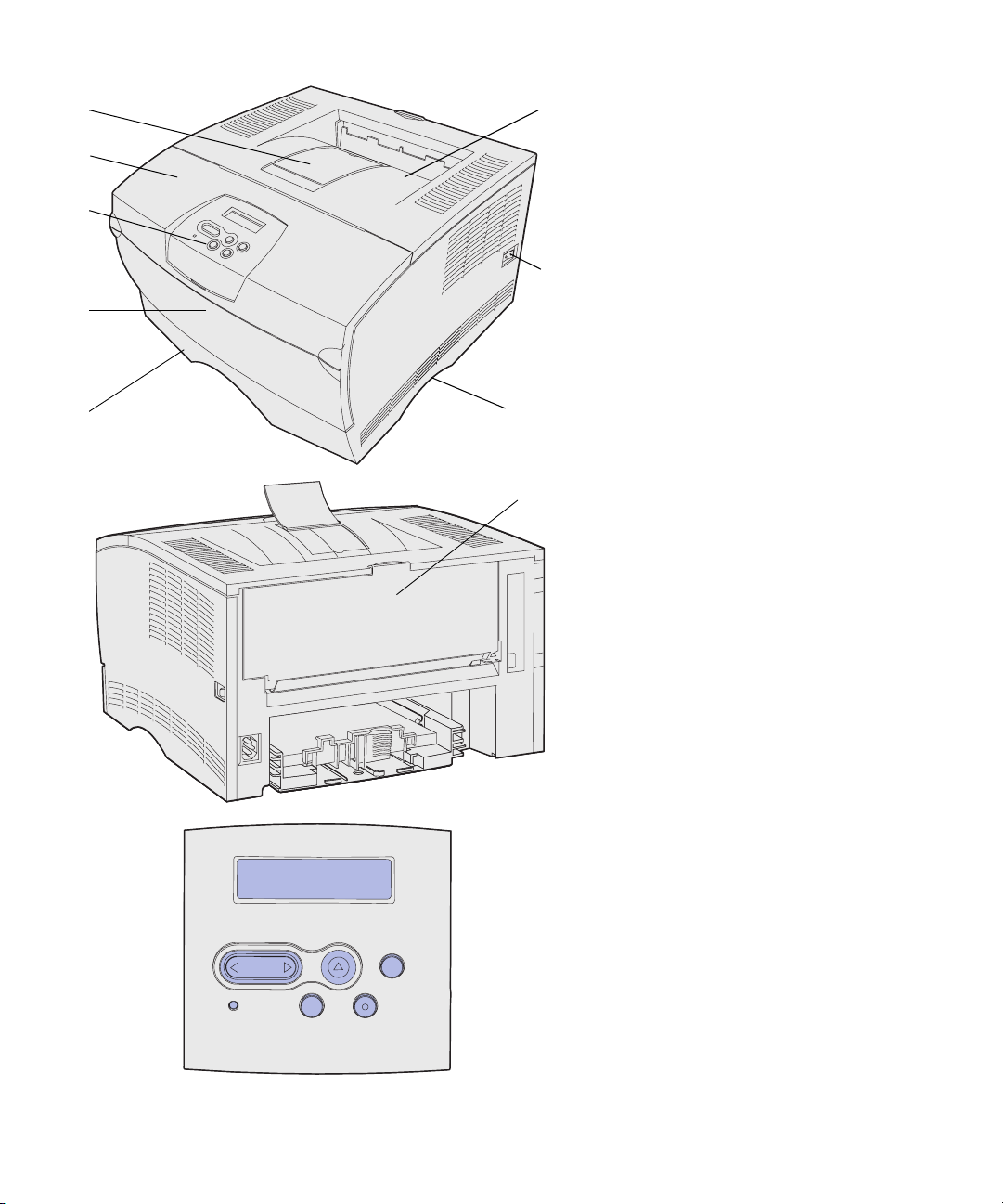
(1) Främre pappersstöd
1
6
(2) Övre främre lucka
(3) Manöverpanel
2
(4) Lucka till universalarkmatare
(5) 250-arks magasin (Magasin 1)
3
(6) Standardutmatningsfack
(7) Strömbrytarknapp
7
(8) Handtag
(9) Bakre utmatningsfack
4
Skrivaren har även en intern
duplexenhet.
5
8
9
Manöverpanelen har ett
LCD-teckenfönster med två rader om 16
tecken vardera, fem knappar och en
indikatorlampa som blinkar när skrivaren
1
Meny
Återgå
4
Välj
3
2
bearbetar ett jobb som indikeras av
meddelandet Upptagen.
Starta 5Stopp
6
Introduktion
vii
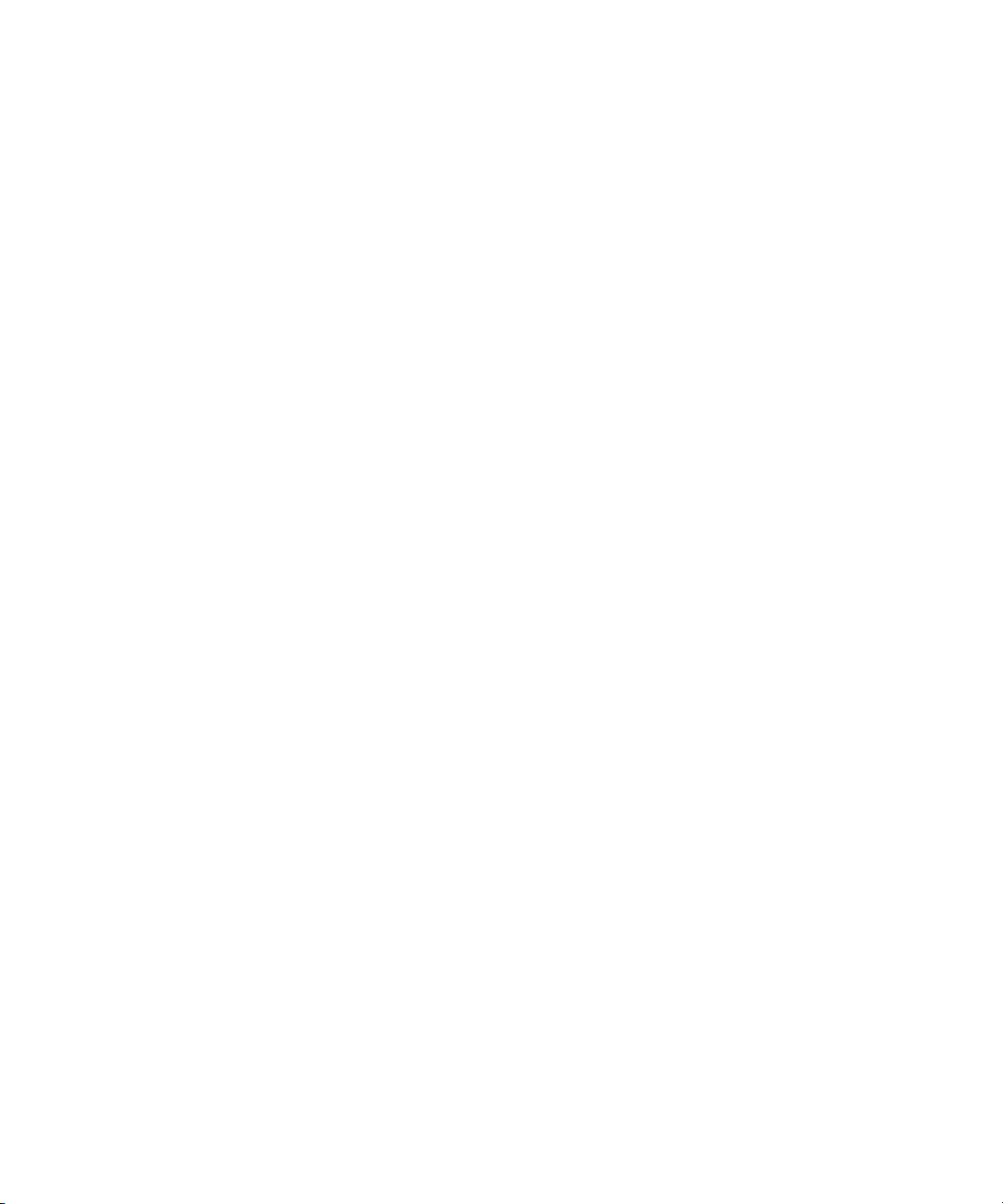
Andra informationskällor Om du upptäcker att du behöver mer
information när du är klar med
installationen kan du läsa i den övriga
skrivardokumentation.
Lexmark T430 Dokumentations-CD-skiva På dokumentations-CD-skivan får du
information om hur man laddar papper,
avlägsnar felmeddelanden, beställer och
byter ut förbrukningsenheter, installerar
servicekit och gör felsökningar. På skivan
finns även allmän information för
administratörer.
Informationen på dokumentations-CDskivan finns även på Lexmarks
webbplats på www.lexmark.se/
publications.
Snabbguide I snabbguide får du snabbt tillgång till
information om hur du fyller på
utskriftsmaterial, tolkar vanliga
skrivarmeddelanden och tar bort papper
som fastnat.
Informationssidor Informationssidor finns i skrivaren. De
innehåller information om hur du fyller på
utskriftsmaterial, skriver ut konfidentiella
jobb och tar bort papper som fastnat.
CD-skivan med drivrutiner CD-skivan med drivrutiner innehåller filer
som behövs för att göra skrivaren klar för
utskrift. Den kan även innehålla
skrivarprogram, skärmteckensnitt och
ytterligare dokumentation.
Lexmarks webbplats Vår webbplats på www.lexmark.se
innehåller uppdaterade skrivardrivrutiner
och skrivarprogram, samt annan
skrivardokumentation.
Introduktion
viii
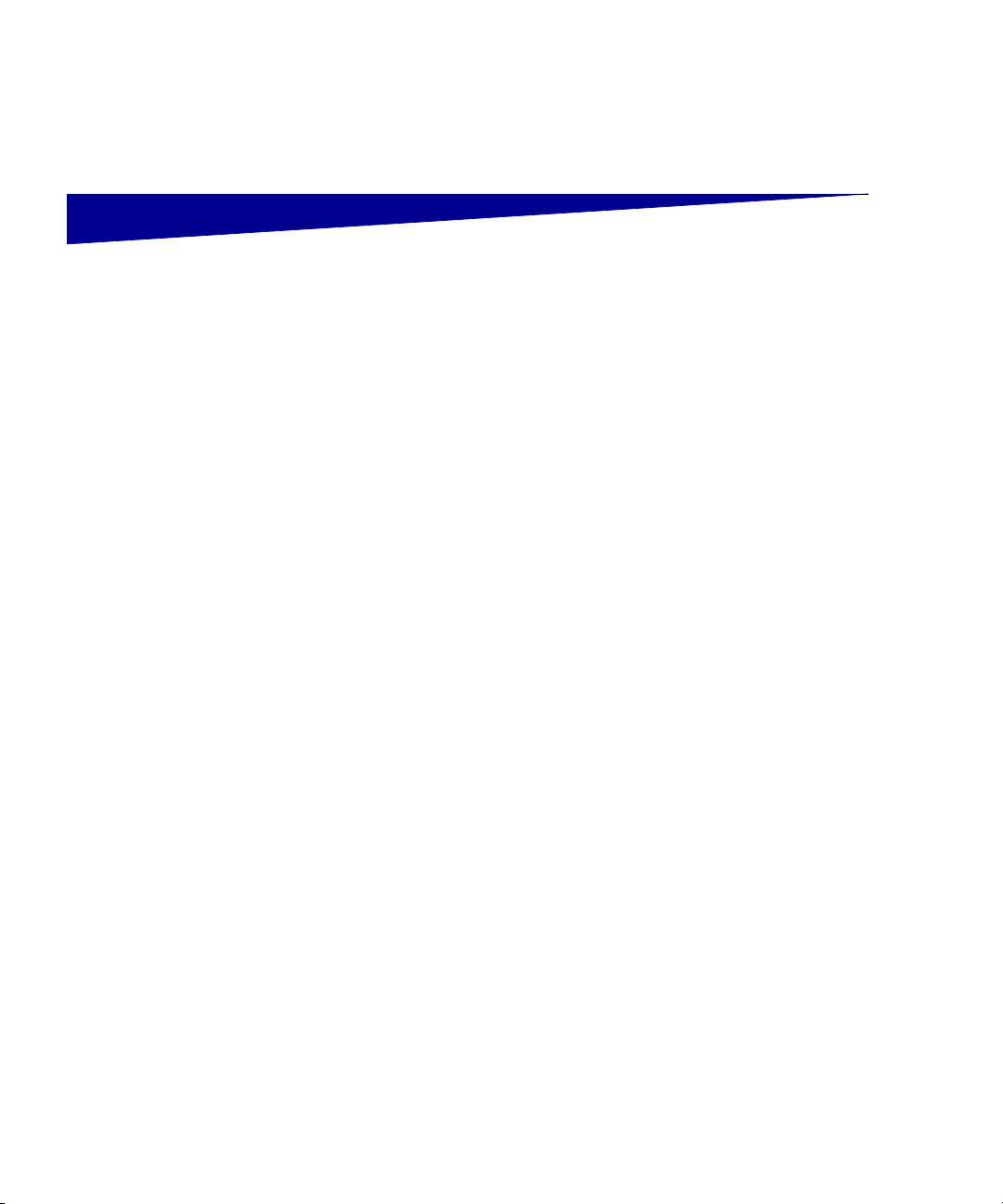
Steg 1: Välj installation (lokal
eller nätverksskrivare)
Lokal skrivare En lokal skrivare är ansluten till datorn med en USB- eller
parallellkabel. Den lokala skrivaren är endast avsedd att användas av
den person som använder datorn som skrivaren är ansluten till. Om du
ansluter en lokal skrivare måste du installera skrivardrivrutinen i
datorn innan du installerar skrivaren.
Fortsätt med Steg 2: ”Installera drivrutiner för lokal utskrift” på sidan 2.
Nätverksskrivare En nätverksskrivare är en skrivare som ansluts till ett nätverk antingen
via en nätverkskabel (t.ex. en Ethernet-kabel) eller genom att använda
en server. Om du ansluter en nätverksskrivare måste du första
installera skrivaren i nätverket och sedan installera skrivardrivrutinen.
Fortsätt med Steg 3: ”Packa upp skrivaren” på sidan 8.
Välj installation (lokal eller nätverksskrivare)
1
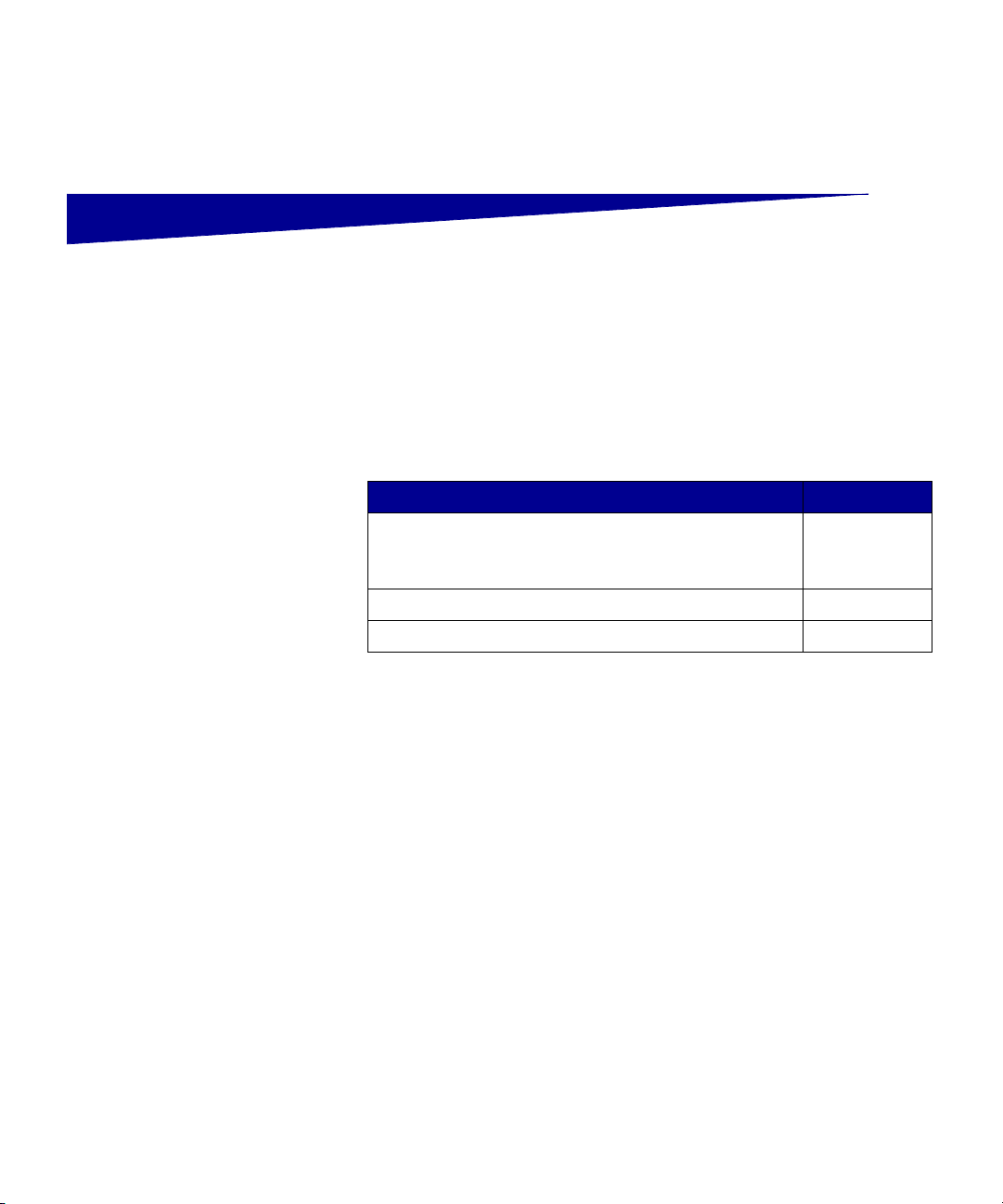
Steg 2: Installera drivrutiner för
lokal utskrift
En skrivardrivrutin är programvara som gör det möjligt för datorn och
skrivaren att kommunicera med varandra.
Hur installationen går till beror på vilket operativsystem du använder.
Använd följande tabell för att hitta installationsanvisningar för det
operativsystem som du använder. Om du behöver mer hjälp kan du
titta i dokumentationen som följde med din dator och programvara.
Operativsystem Gå till sidan…
Windows
Windows Server 2003, Windows 2000, Windows XP,
Windows 98/Me, Windows NT 4.x
2
Macintosh 4
UNIX/Linux 7
Windows Vissa av Windows operativsystem kan innehålla skrivardrivrutiner som
är kompatibla med skrivaren. Installationen kan därför se ut att
genomföras automatiskt i senare Windows-versioner.
Systemdrivrutiner fungerar bra för enkla utskrifter, men de har färre
funktioner än vår förbättrade anpassade drivrutin.
Obs: När du installerar en
anpassad drivrutin ersätts
inte systemdrivrutinen. Ett
särskilt skrivarobjekt skapas
och visas i skrivarmappen.
Använd CD-skivan med drivrutiner som följde med skrivaren för att
installera den anpassade skrivardrivrutinen och för att få tillgång till de
förbättrade skrivarfunktionerna.
Det går även att hämta drivrutinerna på Lexmarks webbplats på
www.lexmark.se.
Installera drivrutiner för lokal utskrift
2
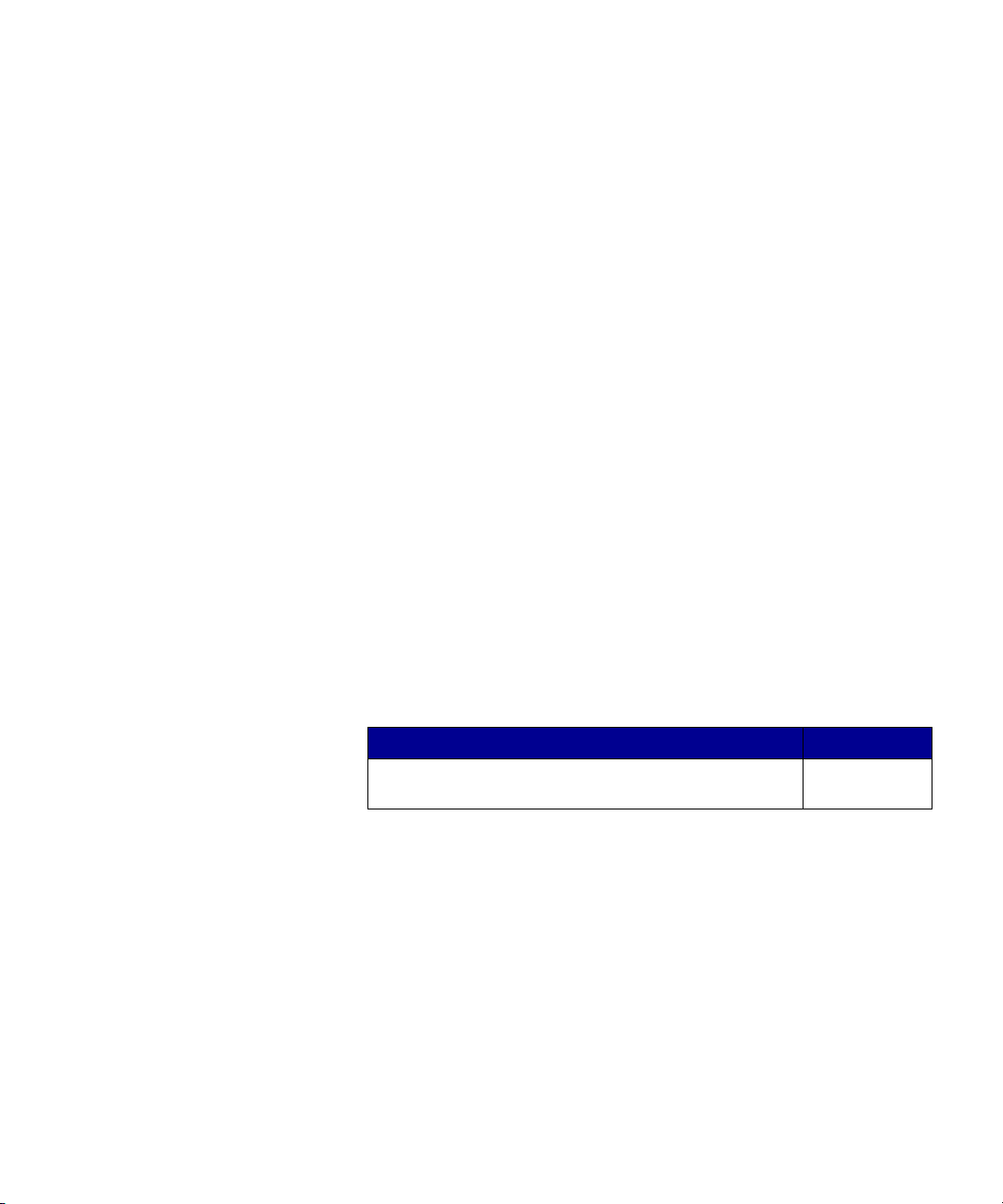
Utskrift i Windows
Server 2003,
Windows 2000,
Windows XP,
Windows 98/Me och
Windows NT
Obs: Operativsystemen
Windows NT har inte
USB-funktioner.
Obs: Vissa av Windows
operativsystem kräver att du
har administratörsbehörighet
för att kunna installera
skrivardrivrutiner på datorn.
1 Sätt i CD-skivan med drivrutiner.
Om CD-skivan inte startar automatiskt klickar du på Start Æ
Kör och skriver D:\Setup.exe i dialogrutan.
2 Klicka på Installera programvara.
3 Klicka på Skrivare och programvara.
4 Klicka på Jag accepterar om du accepterar licensvillkoren.
5 Välj Förslag och klicka på Nästa.
Alternativet Förslag är standardinställningen för lokala och
nätverksanslutna installationer. Om du behöver installera
hjälpprogram ändrar du inställningarna eller anpassar
drivrutinerna genom att välja Anpassad och följer sedan
anvisningarna på skärmen.
6 Välj Lokalt ansluten, och klicka sedan på Nästa.
7 Välj den port som du använder för att ansluta skrivaren till
datorn och klicka på Nästa.
8 Klicka på Klart.
Vad ska jag göra nu?
Uppgift Gå till sidan…
När du har installerat drivrutinerna på datorn kan du
installera skrivaren.
Installera drivrutiner för lokal utskrift
3
8
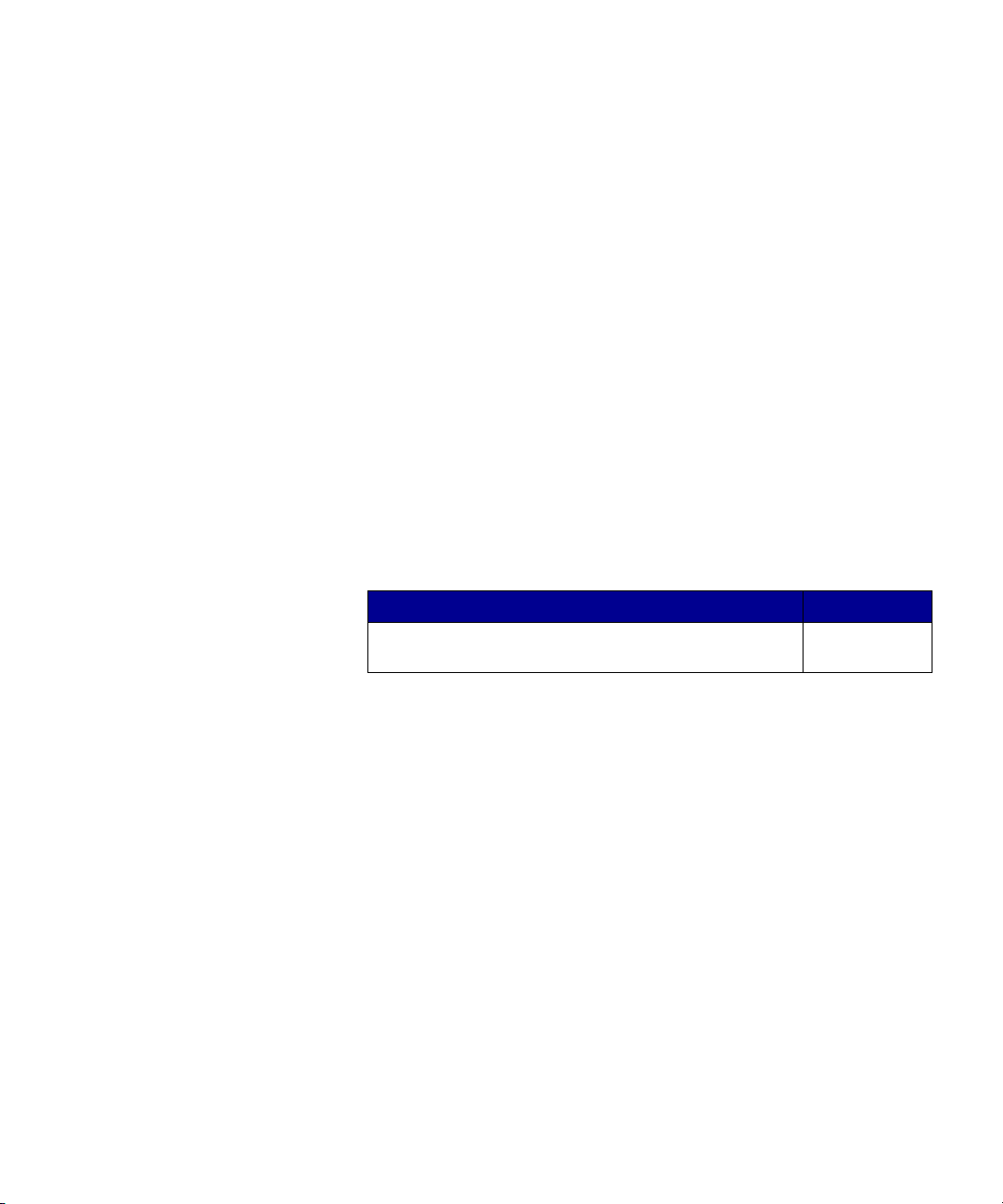
Utskrift i Windows 95
och Windows 98 (första
utgåvan)
Obs: Operativsystemet
Windows 95 har inte
USB-funktioner.
Obs: Vissa av Windows
operativsystem kräver att du
har administratörsbehörighet
för att kunna installera
skrivardrivrutiner på datorn.
1 Slå på datorn.
2 Klicka på Start Æ Inställningar Æ Skrivare och dubbelklicka på
Lägg till skrivare.
3 När du blir uppmanad väljer du Lokal skrivare.
4 Välj skrivarens tillverkare och modell och klicka på Diskett
finns.
5 Sätt i CD-skivan med drivrutiner. Om skivan startat automatiskt
klickar du på Avsluta för att återgå till guiden Lägg till skrivare.
6 Ange sökvägen till den anpassade skrivardrivrutinen på
CD-skivan med drivrutiner.
Sökvägen ser ut ungefär så här:
X:\Drivers\Print\Win_9xMe\<language>
X är lika med bokstaven som indikerar din CD-enhet, till
exempel: D:\Drivers\Print\Win_9xMe\English.
7 Klicka på OK.
Vad ska jag göra nu?
Uppgift Gå till sidan…
När du har installerat drivrutinerna på datorn kan du
installera skrivaren.
8
Macintosh Macintosh OS 8.6 eller senare krävs för USB-utskrift. Om du vill skriva
ut lokalt till en USB-ansluten skrivare måste du skapa en
skrivbordssymbol för skrivaren (Macintosh OS 8.6–9.x) eller skapa en
kö i Print Center (Macintosh OS X).
Skapa en
skrivbordssymbol
för skrivaren
(Macintosh OS 8.6–9.x)
1 Installera en PPD-fil (PostScript Printer Description) på datorn.
a Sätt i CD-skivan med drivrutiner.
b Dubbelklicka på Klassisk och dubbelklicka sedan på
skrivarens installationsprogram.
Installera drivrutiner för lokal utskrift
4
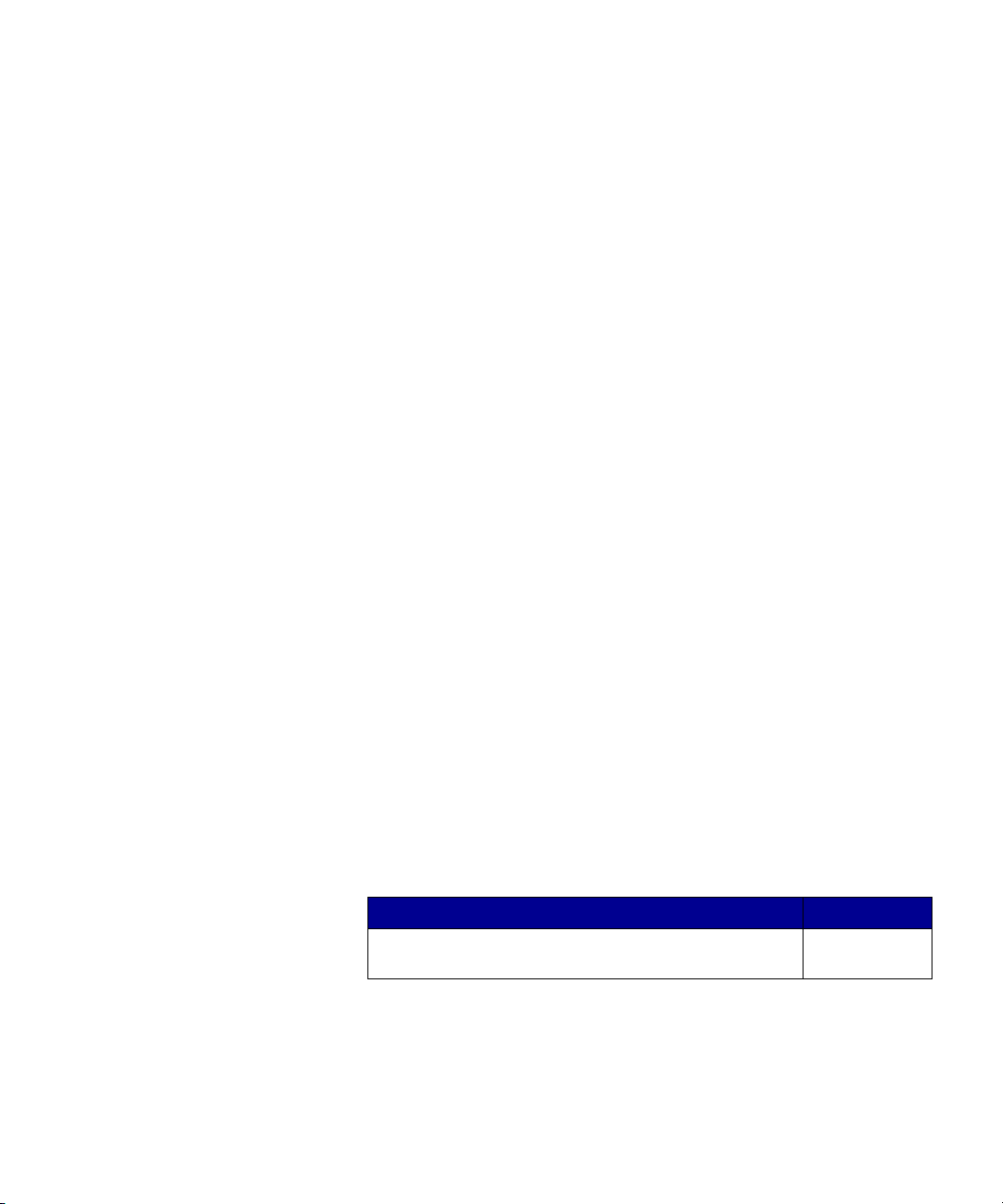
Obs: En PPD-fil förser en
Macintosh-dator med
detaljerad information om en
skrivare.
Obs: En PPD för din
skrivare kan även hämtas i
ett programvarupaket på
Lexmarks webbplats på
www.lexmark.se.
c Välj det språk du vill använda och klicka sedan på OK.
d Klicka på Jag accepterar när du har läst licensavtalet.
e Klicka på Fortsätt när du läst Readme-filen.
f Välj ett standardpappersformat.
g Klicka på Installera i fönstret Enkel installation. Alla
nödvändiga filer installeras på datorn.
h Klicka på Avsluta när installationen är klar.
2 Gör något av följande:
Macintosh 8.6–9.0: Öppna Apple LaserWriter.
Macintosh 9.1–9.x: Öppna Program och klicka sedan på
Verktyg.
3 Dubbelklicka på Skrivbordsskrivarverktyg.
4 Välj Skrivare (USB) och klicka sedan på OK.
5 Vid Vald USB-skrivare väljer du Ändra.
Om skrivaren inte visas i listan med valda USB-skrivare
kontrollerar du att USB-kabeln är ordentligt ansluten till
skrivaren och att skrivaren är påslagen.
6 Markera skrivarens namn och klicka sedan på OK. Skrivaren
visas i fönstret Skrivare (USB).
7 I PPD-fil (PostScript Printer Description (PPD) klickar du på
Autoinställning. Kontrollera att skrivarens PPD-fil matchar
skrivaren.
8 Klicka på Skapa och sedan på Spara.
9 Ange ett skrivarnamn och klicka sedan på Spara. Skrivaren
finns nu sparad som skrivbordsskrivare.
Vad ska jag göra nu?
Uppgift Gå till sidan…
När du har installerat drivrutinerna på datorn kan du
installera skrivaren.
Installera drivrutiner för lokal utskrift
5
8
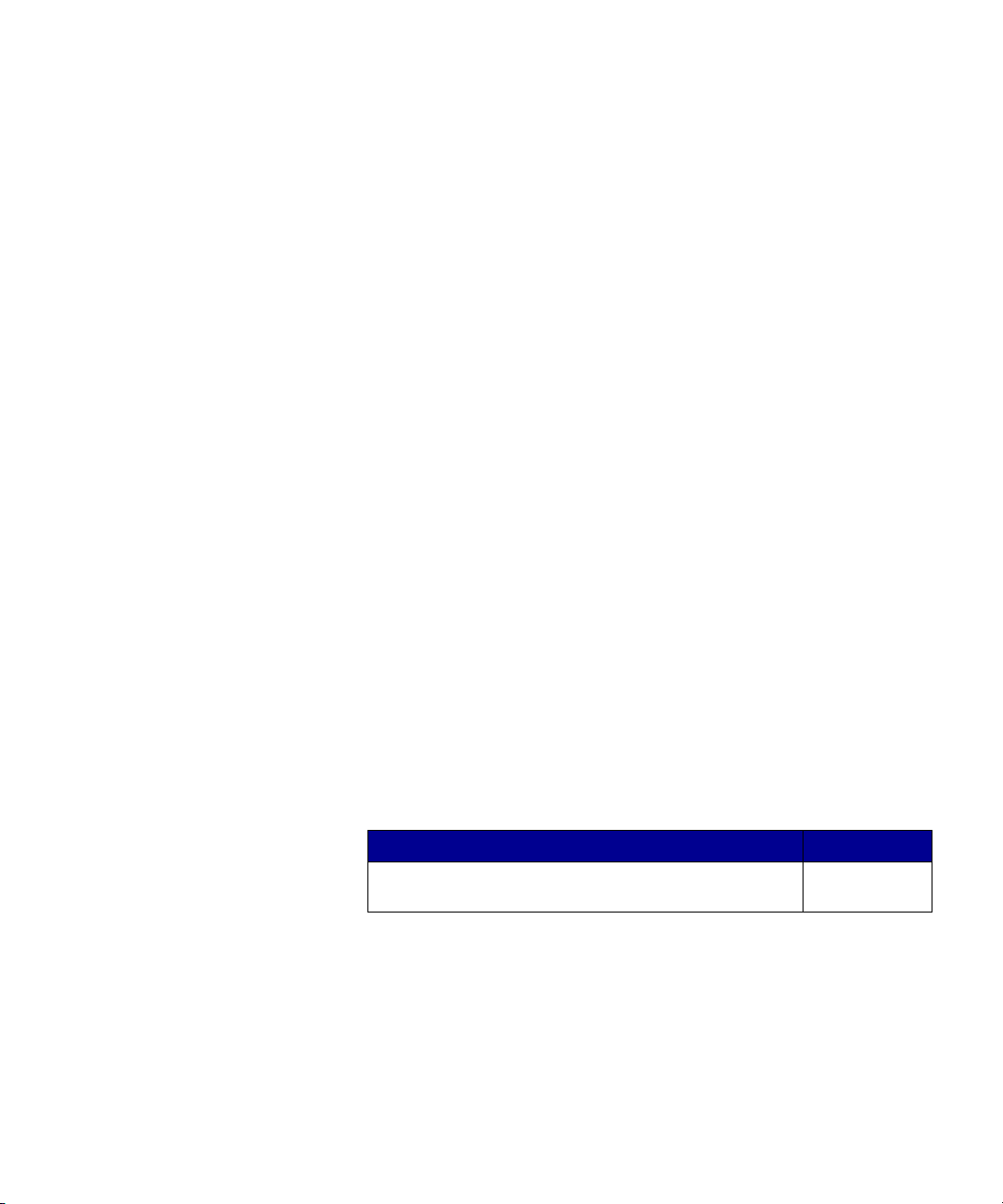
Skapa en kö i Print
Center
(Macintosh OS X)
Obs: En PPD-fil förser en
Macintosh-dator med
detaljerad information om en
skrivare.
Obs: En PPD för din
skrivare kan även hämtas i
ett programvarupaket på
Lexmarks webbplats på
www.lexmark.se.
1 Installera en PPD-fil (PostScript Printer Description) på datorn.
a Sätt i CD-skivan med drivrutiner.
b Dubbelklicka på Mac OS X och dubbelklicka sedan på
skrivarens installationsprogram.
c I fönstret Ge behörighet väljer du Klicka på låset om du vill
göra ändringar.
d Skriv ditt lösenord och klicka sedan på OK.
e Klicka på Fortsätt i välkomstfönstret och en gång till när du
läst Readme-filen.
f Klicka på Jag accepterar om du godkänner licensvillkoren.
g Välj en destination och klicka sedan på Fortsätt.
h Klicka på Installera i fönstret Enkel installation. Alla
nödvändiga filer installeras på datorn.
i Klicka på Stäng när installationen är klar.
2 Öppna Finder, klicka på Program och sedan på Verktyg.
3 Dubbelklicka på Utskriftskontroll.
4 Gör något av följande:
Om den USB-anslutna skrivaren syns i listan med skrivare kan
du avsluta Utskriftskontroll. En kö har skapats för skrivaren.
Om den USB-anslutna skrivaren inte visas i listan med skrivare
kontrollerar du att USB-kabeln är ordentligt ansluten till
skrivaren och att skrivaren är på. När skrivaren finns med i listan
med skrivare kan du avsluta Utskriftskontroll.
Vad ska jag göra nu?
Uppgift Gå till sidan…
När du har installerat drivrutinerna på datorn kan du
installera skrivaren.
Installera drivrutiner för lokal utskrift
6
8

UNIX/Linux Lokal utskrift kan användas lokalt på många UNIX- och Linux-
plattformar, t.ex. Sun Solaris och Red Hat.
Sun Solaris- och Linux-paketen finns både på CD-skivan
med drivrutiner och på Lexmarks webbplats på adressen
www.lexmark.se. I Användarhandbok till varje drivrutin finns
noggranna anvisningar för hur du installerar och använder Lexmarkskrivare i UNIX- och Linux-miljöer.
Alla skrivardrivrutiner klarar att lokalt skriva ut via en
parallellanslutning. Drivrutinspaketet för Sun Solaris kan använda
USB-anslutningar för Sun Ray och Sun-arbetsstationer.
På Lexmarks webbplats på adressen www.lexmark.se finns en
komplett lista med de UNIX- och Linux-plattformar som kan användas.
Vad ska jag göra nu?
Uppgift Gå till sidan…
När du har installerat drivrutinerna på datorn kan du
installera skrivaren.
8
Installera drivrutiner för lokal utskrift
7
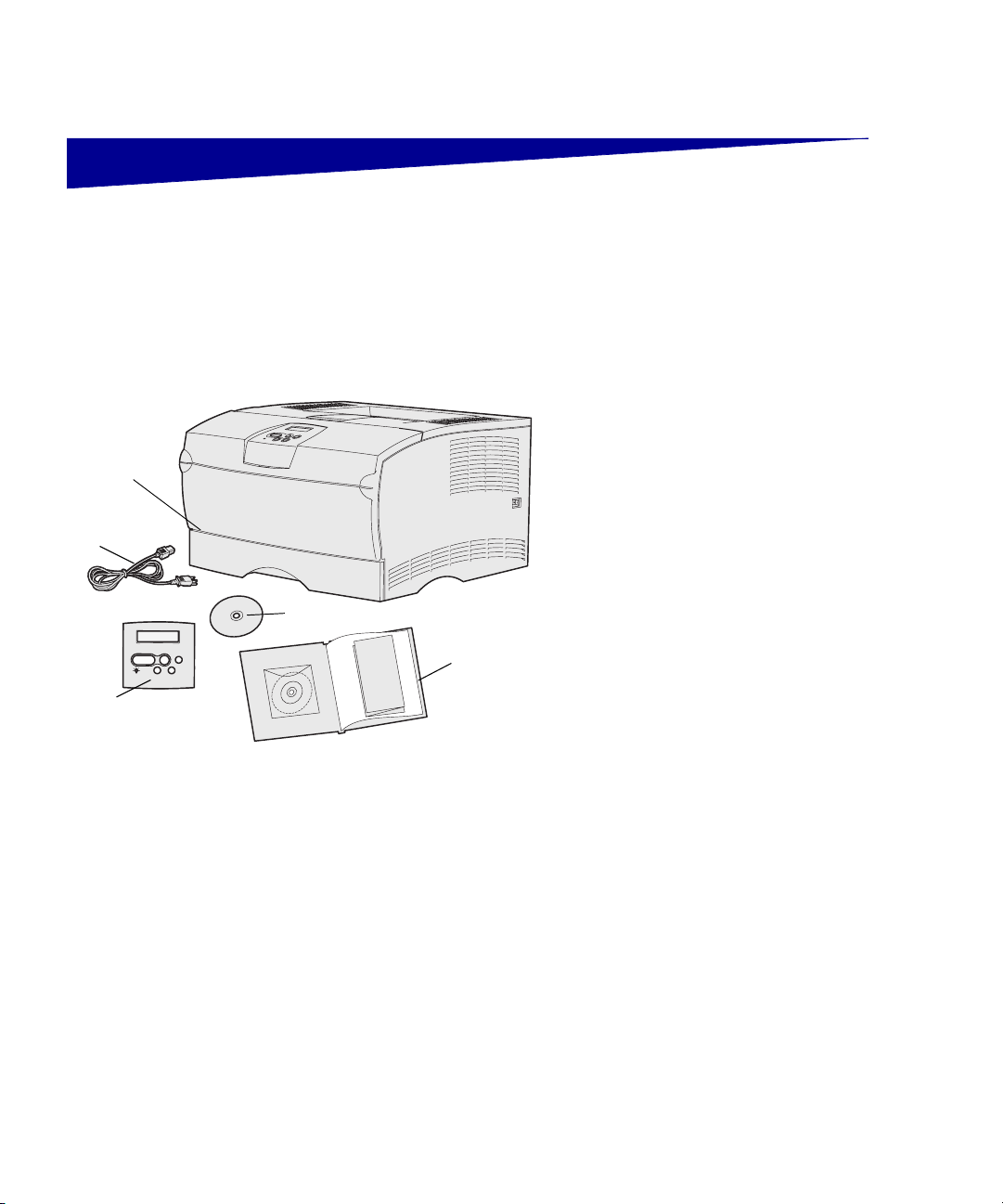
Steg 3: Packa upp skrivaren
Varning! Lämna minst 7,62 cm utrymme på höger sida
om skrivaren så att fläkten fungerar ordentligt.
1
2
5
4
3
Placera skrivaren på en plats med bra
ventilation där det finns plats för magasin
och luckor. Välj en stabil jämn yta där
skrivaren inte står i direkt drag eller kan
utsättas för extrema temperaturer.
Ta ut allt ur kartongen. Kontrollera att du
har följande artiklar:
(1) Skrivare med:
– Ett magasin för 250 ark
– Tonerkassett (levereras inuti
skrivaren, i
förpackningsmaterial)
(2) Strömsladd
(3) Överlägg för språkanpassning för
manöverpanelen (inte på engelska)
(4) Installationshandbok med
dokumentations-CD-skivan och
snabbreferenskort
(5) CD-skiva med drivrutiner
Om någon artikel saknas eller är skadad
kontaktar du Lexmarks kundtjänst på
http://support.lexmark.com.
Packa upp skrivaren
8
Spara allt förpackningsmaterial om du
skulle behöva packa om skrivaren.
